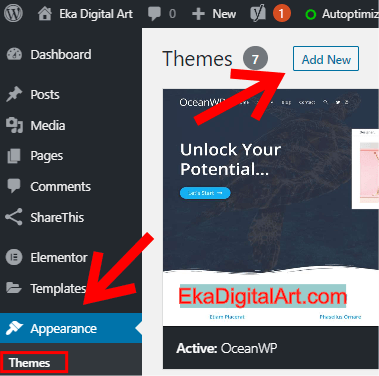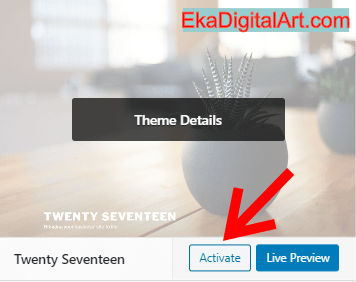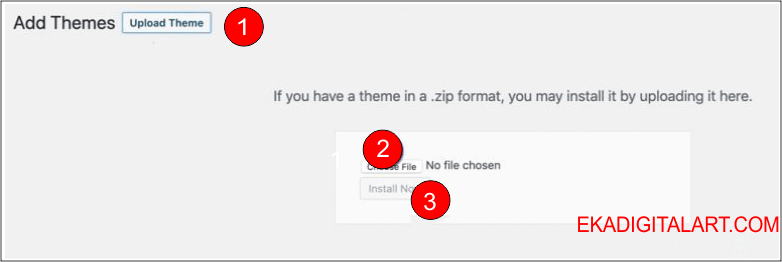Cara Instal Theme WordPress Secara Manual
Setelah anda berhasil instal wordpress melalui CPanel, selanjutnya anda bisa lanjut ke tahap selanjutnya yaitu instal theme.
Sebenarnya ada banyak cara untuk instal theme, tapi disini saya hanya membahas 2 cara yang umum saja.
Instal theme dari Directory WordPress Theme
Instal Theme dengan Upload File
Daftar Isi
1. Instal Theme melalui Directory WordPress
Yang dimaksud dengan Directory wordpress adalah anda tinggal mencari theme yang anda inginkan melalui dashboard wordpress.
Setelah ketemu, klik Instal lalu Activate.
a. Login Dashboard
Masuk ke dashboard wordpress anda.
Cara masuk ke dashboard wordpress yaitu dengan menambahkan /wp-admin di belakang domain.
Misal:
Domain anda: nailart.com
Maka halaman login dashboard anda: nailart.com/wp-admin

Masukkan username atau email dan password yang anda buat saat instal wordpress
b. Klik Appearance, pilih Themes
Lalu klik Add New
c. Cari Theme Anda
Cari theme kesukaan anda. Dengan cara klik menu Featured, Popular atau Latest.
Atau juga bisa dengan mamasukkan kata kunci di kotak pencarian search themes.
Disini saya contohkan theme “OceanWP“
Lalu klik Install lalu Activate
2. Instal Theme melalui Upload File
Langkahnya hampir sama seperti instal theme melalui directory, tapi ini lewat upload file theme.
Biasanya cara ini dilakukan untuk theme hasil download, misal anda beli theme premium. Yang tidak akan ditemukan di dalam directory wordpress.
a. Login Dashboard
Masukkan username atau email dan password anda
b. Klik Appearance, pilih Themes
Lalu klik Add New
c. Upload
Klik Upload Theme, klik Choose File (file theme di komputer anda)
Lalu klik Instal Now
Tunggu beberapa saat, lalu klik Activate
Preview antara hasil instal theme dan preview theme akan sedikit berbeda, karena blog anda belum ada isinya.
Untuk next level, anda hanya perlu isi konten blog dan melakukan kustomisasi.
Fitur kustomisasi letakanya di Appearance, klik Customize
Setelah instal theme selesai, langkah selanjutnya adalah instal plugin. Tujuannya untuk mengoptimalkan blog anda.
Baca di : Cara Instal Plugin WordPress
Jangan lupa share ya … ^_^